Hoe pictogrammen op het startscherm van de iPhone te rangschikken
Het rangschikken van de pictogrammen in het gebruiksscherm van de iPhone of een telefoon in het algemeen is een van de eenvoudige dingen die ons dagelijks gebruik van de telefoon vergemakkelijken, we hebben meestal de gemakkelijkst mogelijke manier nodig om toegang te krijgen tot de apps die we constant nodig hebben, zodat we met een paar klikken kan de app worden geopend.
IOS kan de zoekfunctie nooit negeren en hoe deze functie het gemakkelijker maakt om toegang te krijgen tot alles op de iPhone, zelfs als je meer dan 100 verschillende apps hebt, niet alleen dat er ook de mogelijkheid is om binnen de instellingen te zoeken die door deze functie worden bijgedragen om meer te ontdekken functies aangeboden door Apple Voegt toe aan het systeem zonder te worden gedetecteerd.
Belangrijk: in de komende iOS14-update in het laatste kwartaal van dit jaar wordt de app-ladefunctie van de iPhone toegevoegd, een automatisch gegenereerd scherm om apps in een mapvorm te rangschikken voor gemakkelijkere toegang. Het wordt beschouwd als een "widget" voor het groeperen van applicaties
Hier zullen we een reeks extra stappen bieden die u helpen bij het rangschikken van iPhone-pictogrammen. Deze stappen zijn afhankelijk van persoonlijke creativiteit en variëren natuurlijk van persoon tot persoon, afhankelijk van zijn interesses en de manier waarop hij het voor hem geschikt acht.
Sorteer op kleur:
Het idee lijkt misschien een beetje vreemd, maar het is erg handig en zal het voor u gemakkelijker maken om in de loop van de tijd toegang te krijgen tot de applicaties die u nodig hebt.
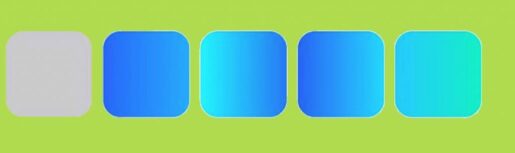
Geef jezelf gewoon de tijd, ondertussen moet je ervoor zorgen dat de apps op kleur worden gerangschikt, bijvoorbeeld Facebook Twitter Messenger LinkedIn Skype en andere programma's zijn in het blauw, dus waarom zou je deze gemeenschappelijke factor gebruiken om al deze programma's in een bepaalde volgorde te groeperen.
Deze eenvoudige methode is een wondermiddel voor degenen die liever mindmaps gebruiken als een manier om ideeën en taken te ordenen, zodat ze afhankelijk zijn van kleur voor snelle toegang tot software.
Rangschik de pictogrammen in alfabetische volgorde:
Een zeer goede manier om iPhone-pictogrammen te rangschikken, of het nu oude of nieuwe versies zijn, kan in het begin een beetje omslachtig lijken totdat u alle apps in alfabetische volgorde hebt gerangschikt.
U moet deze methode volgen, zodat wanneer u een nieuwe applicatie downloadt, u de applicatie naar de juiste plaats verplaatst door de lijst te rangschikken volgens de naam en de eerste letter van de applicatie
De methode kan in het begin wat omslachtig zijn, maar als de pictogrammen eenmaal zijn gerangschikt, wordt het gemakkelijker om toegang te krijgen tot de apps.
Volgens dagelijks gebruik:
Een van de meest aanbevolen manieren is om de iPhone-pictogrammen naar wens te rangschikken volgens de meest gebruikte dagelijkse, te beginnen met het startscherm.
Hier laten we alle criteria achter waar we het eerder over hadden, of het nu kleuren, letters, enz. Zijn, en concentreren we ons op de applicaties die we vaak gebruiken.
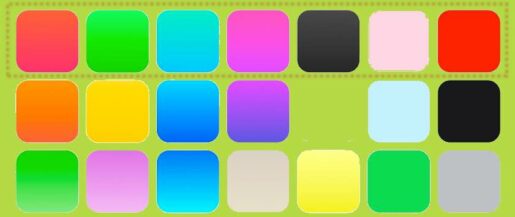
Ik verwacht dat deze methode voor jou zal werken. Het enige dat u hoeft te doen, is de programma's op uw iPhone- of iPad-scherm te rangschikken volgens de programma's die u het meest nodig heeft, zodat u deze programma's op elk moment gemakkelijk kunt openen.
Wanneer u merkt dat een bepaalde app vaak wordt gebruikt, sleept u de app naar het eerste scherm, enzovoort, afhankelijk van de meest gebruikte, totdat u een scherm of twee van de apps hebt die u vaak gebruikt, zodat u gemakkelijker toegang krijgt tot de programma's.
Schermen aanpassen
Deze methode verschilt niet veel van de vorige in de opstelling en rangschikking van applicaties in de iPhone volgens de belangrijkste, maar met behulp van schermen.
We gaan ervan uit dat je 10 apps hebt die je dagelijks gebruikt. We slepen en verplaatsen deze programma's vaak naar het eerste scherm op de iPhone voor gemakkelijke toegang.

Hier richten we ons op het organiseren van het eerste en tweede scherm met alle programma's en games die we overdag het vaakst nodig hebben.
Het belangrijkste bij het downloaden van een nieuwe applicatie, vergeet niet om de applicatie in het startscherm te lokaliseren voor gemakkelijke toegang, als dit een van de meest gebruikte programma's is
Gebruik van mappen
Een van mijn favoriete manieren, het enige wat je hoeft te doen, is de apps groeperen op basis van het doel of de functionaliteit die de app biedt, zodat je meer dan één map hebt, afhankelijk van het type apps.
Wanneer bijvoorbeeld alle chat- en instant-communicatieprogramma's zijn gegroepeerd in de map met de naam van communicatietoepassingen of communicatiesites, geldt hetzelfde voor games.
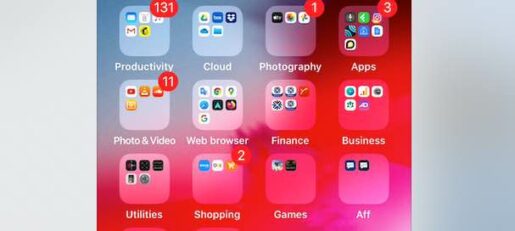
Deze methode wordt ook gebruikt om alle iPhone-apps in één gemakkelijk toegankelijk scherm te groeperen. Het enige probleem met deze methode is wanneer er meer dan één app in dezelfde map staat.
Ik gebruik deze methode altijd op mijn apparaat, maar het vervaagt wanneer een bepaalde map vol is met veel apps die hetzelfde doen.
het einde:
Uiteindelijk is het altijd de beste manier om je apparaat aan te passen, op een manier die bij je doel past en er prettig bij voelt, zelfs als het voor sommigen onbekend is.
U kunt iPhone-pictogrammen herschikken volgens uw persoonlijke voorkeuren, de belangrijkste









